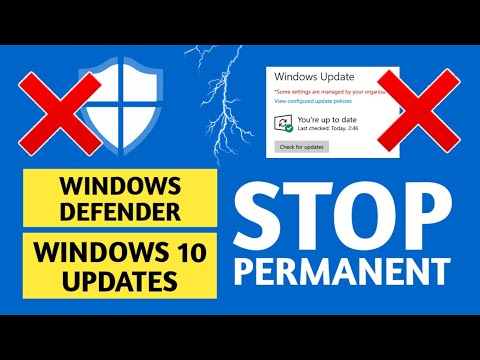በነባሪነት የዊንዶውስ ኦኤስ መቼቶች ስርዓቱን ፣ አሽከርካሪዎችን እና ሌሎች ተሰኪዎችን በራስ-ሰር ያዘምኑ ፡፡ ይህ ጠቃሚ ባህሪ ነው ፣ ግን በአንዳንድ ሁኔታዎች እሱን ማሰናከል ይፈልጉ ይሆናል። ለምሳሌ ፣ ኮምፒዩተሩ ከበይነመረቡ ጋር አልተገናኘም ፣ እና በእያንዳንዱ ጊዜ ለማዘመን የስርዓት ጥያቄን መዝጋት ሰልችቶዎታል ፣ ወይም የበይነመረብ ፍጥነትዎ ዝቅተኛ እና ራስ-ሰር ዝመናዎች ሁሉንም ትራፊክ በወቅቱ አይወስዱ ይሆናል።

አስፈላጊ ነው
ዊንዶውስ ኮምፒተር
መመሪያዎች
ደረጃ 1
የበይነመረብ ግንኙነትዎን ያላቅቁ። በድንገት የዝማኔዎችን ማውረድ ካነቁ ይህ መደረግ አለበት። በተግባር አሞሌው የስርዓት ትሪ ውስጥ ባለው የኔትወርክ አዶ ላይ ጠቅ ያድርጉ እና “አውታረ መረብ እና ማጋሪያ ማዕከል” አገናኝን ይክፈቱ። እዚህ "አስማሚ ቅንብሮችን ቀይር" የሚለውን ንጥል ይምረጡ ፣ በአውታረ መረቡ አቋራጭ ላይ በቀኝ ጠቅ ያድርጉ እና “አሰናክል” በሚለው ጽሑፍ ላይ ጠቅ ያድርጉ። አሁን የ OS ዝመና ቅንብሮችን በደህና መለወጥ ይችላሉ።
ደረጃ 2
ወደ ዋናው ምናሌ "ጀምር" ይሂዱ እና "የቁጥጥር ፓነል" የሚለውን ክፍል ይምረጡ. የዊንዶውስ መቆጣጠሪያ ማእከልን በፍጥነት ያግኙ እና ያሂዱ። ይህ ንጥል በሚታየው መስኮት ውስጥ ካልሆነ ከዚያ ወደ “ስርዓት እና ደህንነት” ክፍል ይሂዱ ፡፡ በዚህ ምክንያት ስለ የተጫኑ እና የወረዱ ዝመናዎች መረጃዎችን እንዲሁም የተለያዩ ቅንብሮችን ያሉ ክፍሎችን የሚያሳይ መስኮት ያያሉ።
ደረጃ 3
"ቅንብሮችን ያዋቅሩ" ን ይምረጡ. ተቆልቋይ ዝርዝር የሚገኝበትን ከዚህ በታች “አስፈላጊ ዝመናዎች” የሚለውን ይፈልጉ ፡፡ በእሱ ላይ ጠቅ ያድርጉ እና "ለዝማኔዎች አይፈትሹ (አይመከርም)" የሚለውን ትዕዛዝ ይምረጡ። በዚህ ምክንያት ሲስተሙ ዝመናዎችን በራስ-ሰር መፈለግ ፣ ማውረድ እና መጫን አይችልም።
ደረጃ 4
የበይነመረብ ግንኙነት ካለዎት ንጥሉን መምረጥ የተሻለ ነው “ዝመናዎችን ይፈልጉ ፣ ግን ለማውረድ እና ለመጫን ውሳኔው በእኔ የተወሰደ ነው።” በዚህ አጋጣሚ የዝማኔ ማእከሉ ትራፊክ አይወስድበትም ፣ ግን ሲስተሙ ሊዘመን እንደሚችል ብቻ ያሳውቅዎታል ፡፡ በዚህ አጋጣሚ በራስዎ ለማውረድ እና ለመጫን ውሳኔ ያደርጋሉ ፡፡
ደረጃ 5
"የሚመከሩ ዝመናዎች" እና "ዝመናዎችን ማን መጫን ይችላል" ሳጥኖችን ምልክት ያንሱ። በዚህ ምክንያት ዝመናዎችን መጫን የሚችለው የአስተዳዳሪ መብቶች ያለው የኮምፒተር ተጠቃሚ ብቻ ነው ፣ እና ሁሉም የወረዱ ፋይሎች ወደ የሚመከሩ እና አስፈላጊዎች ይከፈላሉ።
ደረጃ 6
የዝማኔ ማእከሉን ቅንጅቶች ለማስቀመጥ በ “Ok” ቁልፍ ላይ ጠቅ ያድርጉ እና በመዝገቡ ውስጥ እንዲመዘገቡ ኮምፒተርውን እንደገና ያስጀምሩ ፡፡ ከዚያ የበይነመረብ ግንኙነቱን መልሰው ማብራት ይችላሉ።